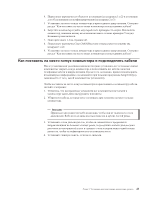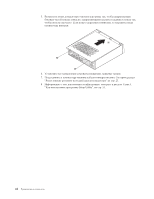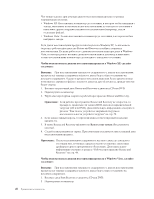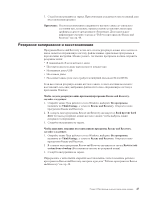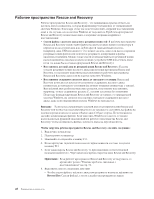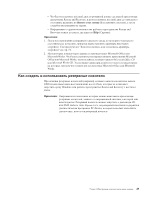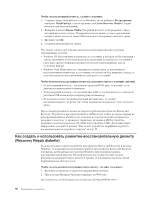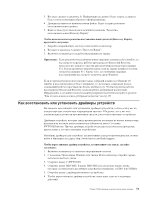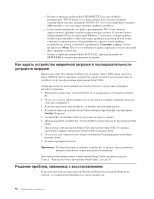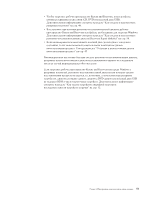Lenovo ThinkCentre M55e (Russian) User guide - Page 66
Рабочее, пространство, Rescue, Recovery
 |
View all Lenovo ThinkCentre M55e manuals
Add to My Manuals
Save this manual to your list of manuals |
Page 66 highlights
Rescue and Recovery Rescue and Recovery Windows Windows Rescue and Recovery v Rescue and Recovery USB USB Rescue and Recovery). v Rescue and Recovery Rescue and Recovery Rescue and Recovery Windows. v Rescue and Recovery C Rescue and Recovery Windows Windows Rescue and Recovery C Windows Rescue and Recovery Rescue and Recovery 1 2 3 F11. 4 F11. 5 Rescue and Recovery Rescue and Recovery. Rescue and Recovery 52. 6 v Rescue files 48
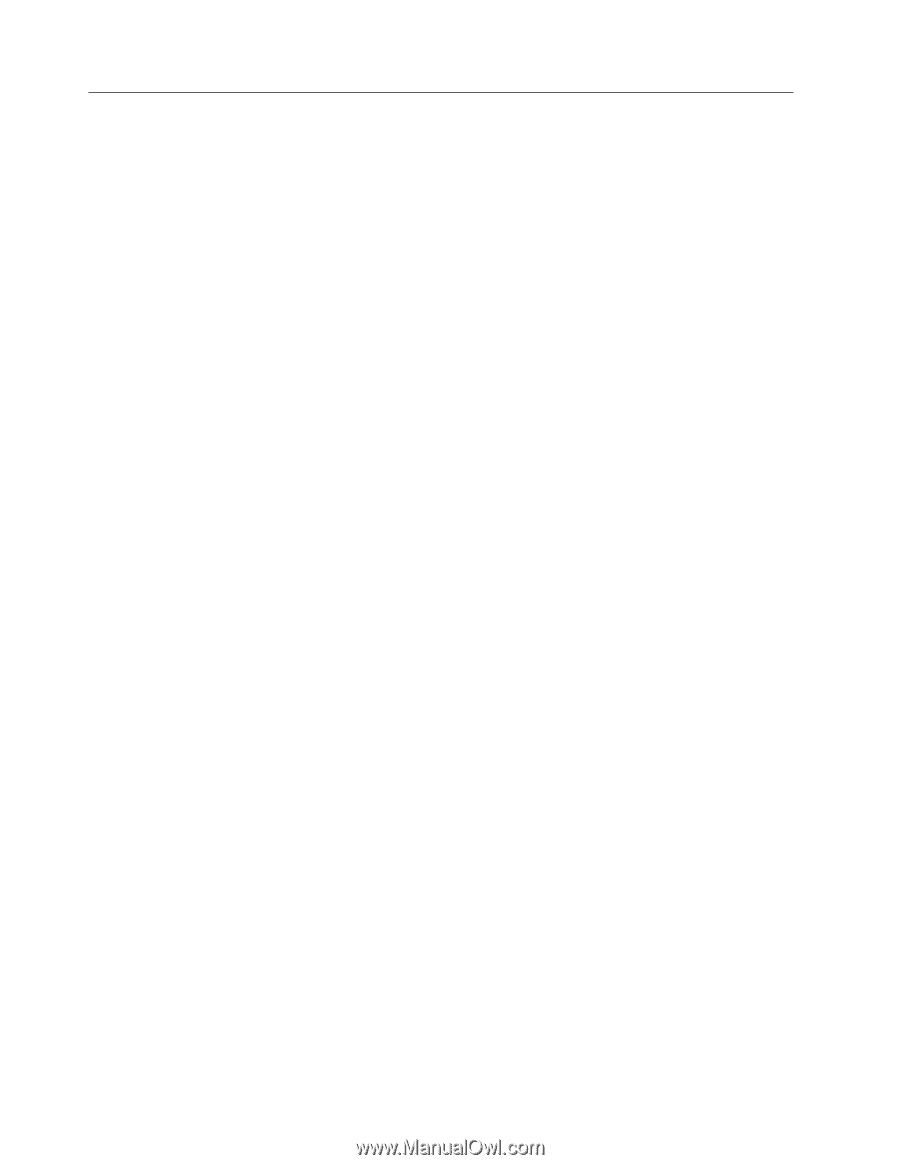
Рабочее
пространство
Rescue
and
Recovery
Рабочее
пространство
Rescue
and
Recovery
-
это
защищенная
скрытая
область
на
жестком
диске
компьютера,
которая
функционирует
независимо
от
операционной
системы
Windows.
Благодаря
этому
вы
можете
выполнять
операции
восстановления
даже
в
тех
случаях,
когда
система
Windows
не
запускается.
В
рабочем
пространстве
Rescue
and
Recovery
можно
выполнить
следующие
операции
аварийного
восстановления:
v
Спасти
файлы
с
жесткого
диска
или
с
резервных
носителей:
В
рабочем
пространстве
Rescue
and
Recovery
можно
найти
файлы
на
жестком
диске
вашего
компьютера
и
перенести
их
на
сетевой
диск
или
любой
другой
записываемый
носитель
(например,
диск
USB
или
дискету).
Это
можно
сделать,
даже
если
вы
не
сохранили
резервные
копии
файлов
или
если
после
резервного
копирования
в
файлы
вносились
изменения.
Можно
также
спасти
отдельные
файлы
из
резервной
копии,
расположенной
на
локальном
жестком
диске,
устройстве
USB
или
сетевом
диске
(если
эта
копия
была
создана
программой
Rescue
and
Recovery).
v
Восстановить
жесткий
диск
из
резервной
копии
Rescue
and
Recovery:
Если
вы
создали
резервную
копию
жесткого
диска
при
помощи
программы
Rescue
and
Recovery,
то
вы
можете
выполнить
восстановление
из
рабочего
пространства
Rescue
and
Recovery,
даже
если
не
удается
запустить
Windows.
v
Восстановить
содержимое
жесткого
диска
до
заводского
состояния:
Rescue
and
Recovery
позволяет
полностью
восстановить
содержимое
жесткого
диска
компьютера
до
заводского
состояния
(на
момент
отправки
компьютера
с
завода).
Ваш
жёсткий
диск
разбит
на
несколько
разделов,
и
вы
можете
восстановить,
например,
только
содержимое
раздела
C:,
оставив
остальные
без
изменения.
Поскольку
функционирование
Rescue
and
Recovery
не
зависит
от
операционной
системы
Windows,
вы
сможете
восстановить
заводское
содержимое
жесткого
диска,
даже
если
операционная
система
Windows
не
запускается.
Внимание:
Если
вы
восстанавливаете
жесткий
диск
из
резервной
копии
Rescue
and
Recovery
или
полностью
восстанавливаете
его
до
заводского
состояния,
все
файлы
на
основном
разделе
жесткого
диска
(обычно
диск
C)
будут
стерты.
По
возможности
сделайте
копии
важных
файлов.
Если
запустить
Windows
не
удается,
то
можно
воспользоваться
функцией
спасения
файлов
рабочего
пространства
Rescue
and
Recovery,
чтобы
скопировать
файлы
с
жесткого
диска
на
другой
носитель.
Чтобы
загрузить
рабочее
пространство
Rescue
and
Recovery,
сделайте
следующее:
1.
Выключите
компьютер.
2.
Перезагрузите
компьютер.
3.
Нажимайте
и
отпускайте
клавишу
F11.
4.
Когда
прозвучит
звуковой
сигнал
или
на
экране
появится
логотип,
отпустите
клавишу
F11.
5.
Если
задан
пароль
Rescue
and
Recovery,
то
при
появлении
соответствующей
подсказки
введите
его.
Через
некоторое
время
откроется
окно
Rescue
and
Recovery.
Примечание:
Если
рабочее
пространство
Rescue
and
Recovery
не
загрузится,
то
прочитайте
раздел
“Решение
проблем,
связанных
с
восстановлением”
на
стр.
52.
6.
Выполните
одно
из
следующих
действий:
v
Чтобы
спасти
файлы
с
жёсткого
диска
или
резервного
носителя,
щёлкните
по
Rescue
files
(Спасти
файлы),
а
затем
следуйте
инструкциям
на
экране.
48
Руководство
пользователя